IV .Biểu tượng trên thanh công cụ chính :
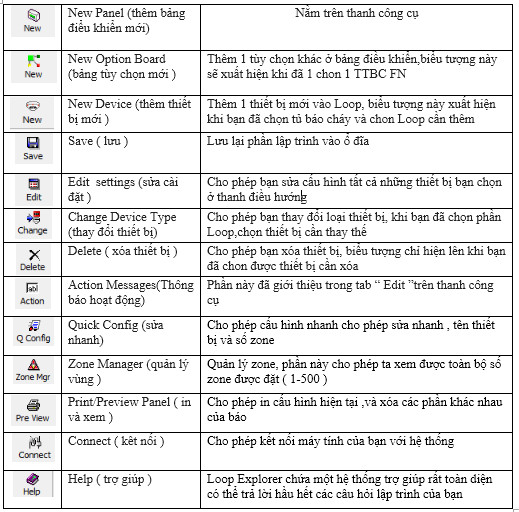
Phần này ta có thể kéo các icon trên màn hình vào phần khung lập trình hoặc click đúp chuột phải, các icon này sẽ xuất hiện theo từng lớp chọn tủ FN ,chọn Loop ,chọn thiết bị trong Loop của thanh điều hướng.
5..Items Pane Icons :
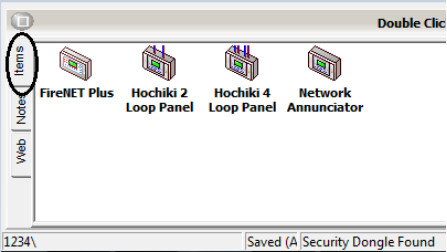
5.1 Biểu tượng bảng điều khiển :
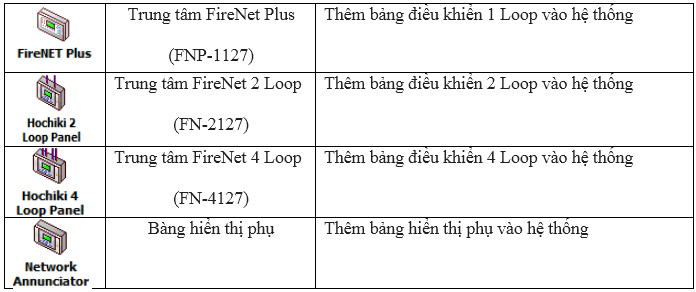
Khi tạo được tủ TTBC click vào biểu tượng trên thanh điều hướng sẽ hiện ra các biểu tượng tùy chọn
5.2 Biểu tượng tùy chọn:
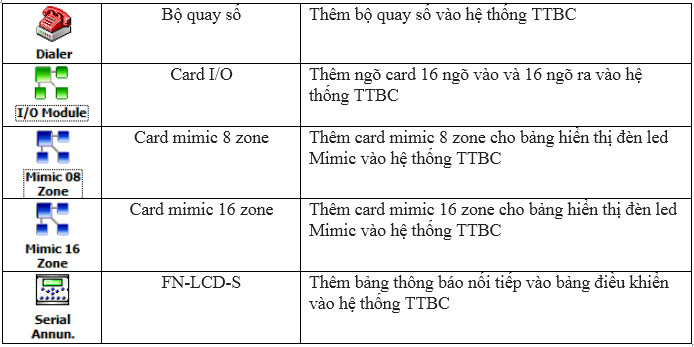
5.3 Biểu tượng thiết bị:
Chọn Loop để thêm thiết bị
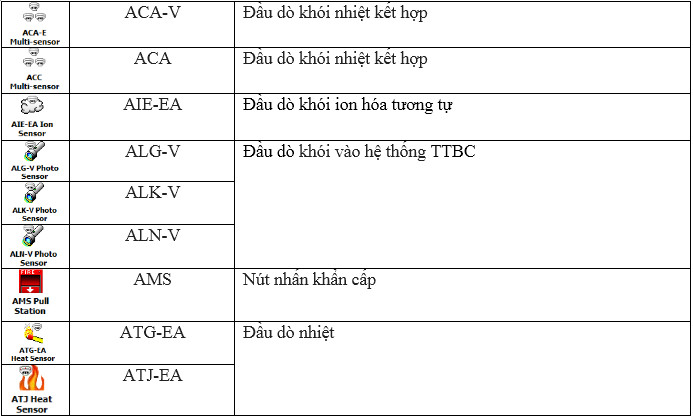
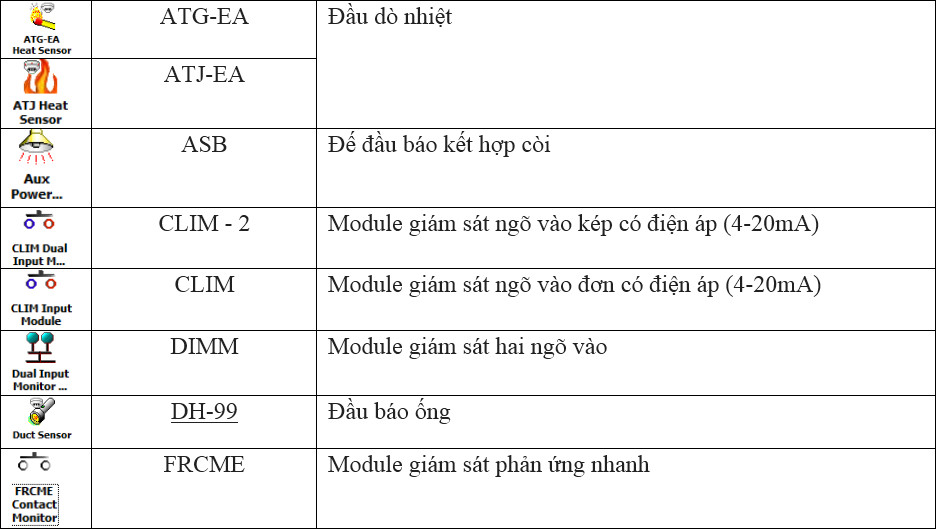
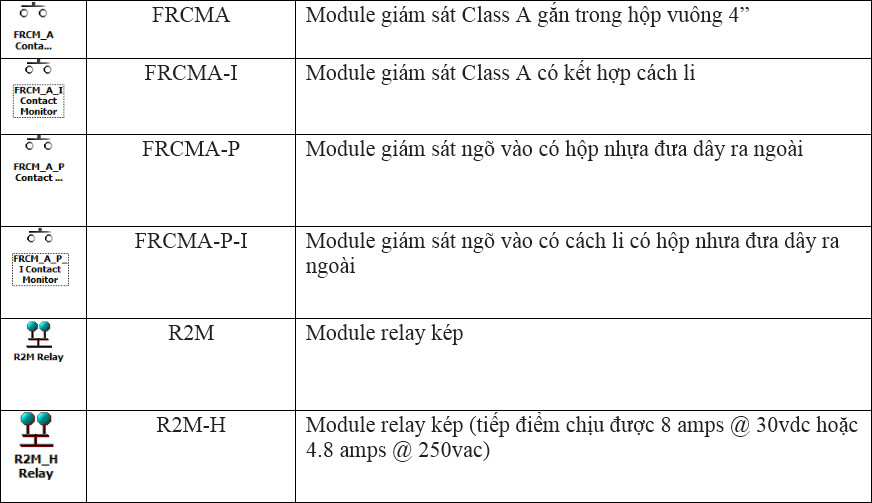
5.4 Biểu tượng Cause and Effect :

6.Note Pane:
Dùng để lưu lại những chú ý về dự án, có các chức năng đơn giản của Microsoft words
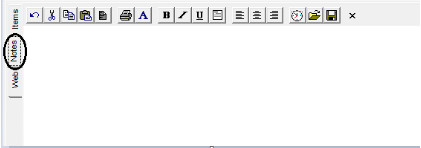
7.Web :
Link đến giao diện trang chủ của Hochiki
8.Panel I/O :
Nhấn vào biểu tượng trên thanh điều hướng :
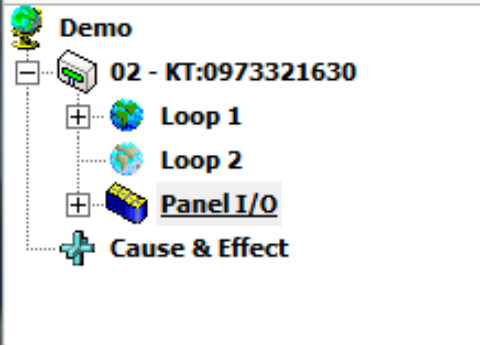
Xuất hiện 1 bảng để lập trình các ngõ vào ra trên bảng điều khiển
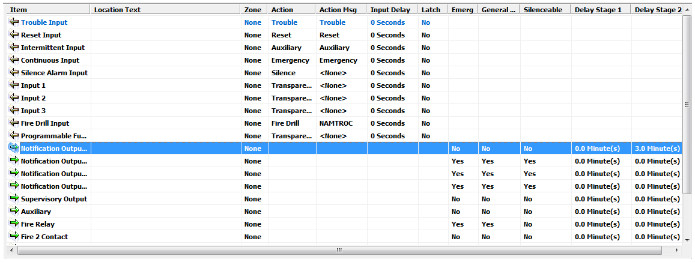
Ngõ Notification Output:
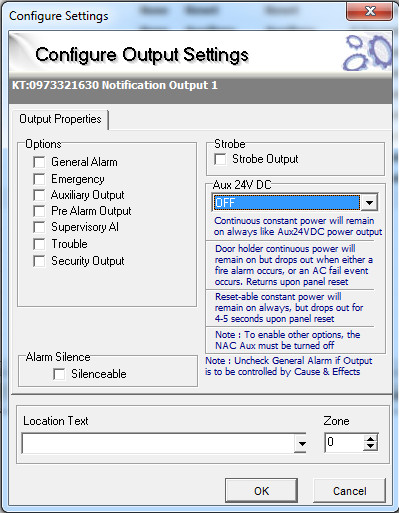
Opition : Nhận tín hiệu
- General Alarm : Xuất nguồn 24vDc khi có báo động chung
- Emergency: Xuất nguồn 24vDc khi ngõ vào cài đặt chế độ này
- Auxiliary output :”…………………………………………….”
- Pre-alarm output : :”…………………………………………….”
- Supervisory AI : Xuất nguồn 24vDc khi đầu vào để chế độ giám sát
- Trouble : Xuất nguồn 24vDc khi có báo bất kỳ lỗi trên tủ
- Security Output : Xuất nguồn 24vDc khi ngõ vào cài đặt chế độ này
Strobe output : khi tích chọn vào chế độ này thì khi nhận được tín hiệu xuất nguồn 24 VDC liên tục,bất kể lập trình đầu vào là gì
Aux24VDC : có 4 chế độ
- Off : để sử dụng các option trên, đầu ra được kích hoạt theo đầu vào
- Continous constand power: Xuất nguồn 24vDc liên tục như 1 ngõ ra 24vDC
- Door Holder Power : có nguồn 24 VDC liên tục khi có báo cháy hoặc mất nguồn AC sẽ mất nguồn 24VDC
- Reset-able Power : ngõ ra sẽ có điện liên tục và sẽ mất khi reset tủ sau 5s ngõ ra có điện 24 VDC trở lại,được sử dụng cho đầu báo ống hoắc các thiết bị sử dụng nguồn thiết lập lại
- Hướng dẫn sử dụng phần mêm lập trình cho tủ FireNet ( Phần 1) ( Kết nối Máy tính cáp X 187 )
- Hướng dẫn sử dụng phần mêm lập trình cho tủ FireNet ( Phần 2 ) ( Hướng dẫn lập trình M Loop )
- Hướng dẫn sử dụng phần mêm lập trình cho tủ FireNet ( Phần 3 ) ( Chức năng trên các Tap M Loop )
- Hướng dẫn sử dụng phần mêm lập trình cho tủ FireNet ( Phần 4 ) ( các công cụ chính M Loop )





